
-목차-
1. 소개
2. YouTube 앱의 필수 기능
3. FAQ
4. 결론
1. 소개
YouTube 앱은 우리가 온라인 동영상을 소비하는 방식을 혁신했습니다. 광범위한 기능과 사용자 친화적인 인터페이스를 통해 비디오를 보고 공유하기 위한 이동 플랫폼이 되었습니다. 이 도움말에서는 동영상 환경을 개선하고 플랫폼에서 더 즐거운 시간을 보낼 수 있는 YouTube 앱의 10가지 필수 기능을 살펴보겠습니다.
2. YouTube 앱의 필수 기능
2.1 오프라인 보기
YouTube 앱의 가장 편리한 기능 중 하나는 오프라인 보기를 위해 동영상을 다운로드하는 기능입니다. 이 기능을 사용하면 비디오를 장치에 저장하고 나중에 인터넷 연결 없이 볼 수 있습니다. 장거리 비행 중이든 인터넷 연결이 제한된 지역에 있든 상관없이 오프라인 시청을 통해 좋아하는 동영상을 놓칠 일이 없습니다.
2.2 맞춤 추천
YouTube 앱의 추천 알고리즘은 시청 기록 및 선호도를 기반으로 맞춤 콘텐츠를 제공하도록 설계되었습니다. 시청 패턴, 좋아요 및 구독을 분석하여 앱에서 관심 분야에 맞는 동영상을 제안합니다. 이 기능을 사용하면 새로운 콘텐츠를 발견하고 항상 흥미로운 콘텐츠를 볼 수 있습니다.
2.3 고품질 스트리밍
YouTube 앱을 사용하면 고품질 동영상 스트리밍을 즐길 수 있습니다. 이 앱은 인터넷 연결에 따라 비디오 품질을 자동으로 조정하여 느린 네트워크에서도 원활한 재생을 보장합니다. 뮤직 비디오를 보든 동영상 블로그를 보든 관계없이 YouTube 앱은 몰입도 높은 시청 환경을 위해 선명하고 깨끗한 동영상 품질을 제공합니다.
2.4 자막 및 자막
청각 장애가 있거나 자막이 있는 동영상 시청을 선호하는 사용자를 위해 YouTube 앱은 자막을 사용하도록 설정하는 옵션을 제공합니다. 이 기능을 사용하면 비디오의 대화를 따라갈 수 있으므로 더 많은 청중이 비디오에 액세스할 수 있습니다. 또한 다양한 언어 중에서 선택하고 기호에 맞게 자막 모양을 사용자 지정할 수 있습니다.
2.5 라이브 스트리밍
YouTube 앱을 사용하면 콘텐츠 제작자가 이벤트를 실시간 스트리밍하여 잠재고객과 실시간으로 상호작용할 수 있습니다. 콘서트, 게임 세션, Q&A 세션 등 라이브 스트리밍은 독특하고 매력적인 경험을 제공합니다. 실시간 채팅을 통해 대화에 참여하고 어디에 있든 이벤트에 참여할 수 있습니다.
2.6 비디오 편집 도구
YouTube 앱에 내장된 동영상 편집 도구를 사용하면 플랫폼을 벗어나지 않고도 동영상을 개선할 수 있습니다. 동영상을 다듬고 자르고 필터를 추가하여 더욱 세련되고 전문적으로 만들 수 있습니다. 콘텐츠 크리에이터이든 단순히 기억에 남는 순간을 친구들과 공유하고 싶든 이 편집 도구를 사용하면 멋진 동영상을 쉽게 만들 수 있습니다.
2.7 재생목록 생성
YouTube 앱을 사용하면 즐겨찾는 동영상을 컬렉션으로 구성하여 재생목록을 만들 수 있습니다. 뮤직 비디오 또는 튜토리얼의 재생 목록을 선별하려는 경우 재생 목록을 통해 좋아하는 콘텐츠에 쉽게 액세스하고 즐길 수 있습니다. 재생목록을 다른 사람과 공유하여 친구와 팔로워를 위한 맞춤 시청 환경을 만들 수도 있습니다.
2.8 PIP 모드
YouTube 앱의 PIP 모드를 사용하면 기기에서 다른 앱을 사용하면서 동영상을 계속 시청할 수 있습니다. 이 기능은 멀티태스킹을 하거나 웹을 검색하거나 이메일을 확인하면서 비디오를 보고 싶을 때 특히 유용합니다. Picture-in-Picture 모드를 사용하면 비디오 환경을 손상시키지 않으면서 생산성을 극대화할 수 있습니다.
2.9 YouTube Premium으로 광고 없이 보기
YouTube Premium은 광고 없는 시청 환경을 제공하는 YouTube 앱에서 제공하는 구독 서비스입니다. YouTube Premium을 사용하면 광고 중단 없이 좋아하는 동영상을 즐길 수 있습니다. 또한 구독에는 오프라인 보기, 백그라운드 재생 및 YouTube Music 액세스와 같은 기타 혜택이 포함됩니다. YouTube를 자주 사용한다면 YouTube Premium을 고려해 볼 가치가 있습니다.
2.10 다크 모드
YouTube 앱의 어두운 모드는 미학적으로 보기 좋을 뿐만 아니라 특히 조명이 어두운 환경에서 눈이 편합니다. 다크 모드로 전환하면 눈의 피로를 줄이고 보다 편안하고 몰입감 있는 영상을 감상할 수 있습니다. 밤늦게 동영상을 보든 어두운 방에서 보든 어두운 모드로 시청 환경을 개선하세요.
3. FAQ
3.1 오프라인 보기를 위해 동영상을 어떻게 다운로드합니까?
오프라인 보기를 위해 동영상을 다운로드하려면 다음 단계를 따르세요.
- 기기에서 YouTube 앱을 엽니다.
- 다운로드할 동영상을 선택합니다.
- 동영상 아래의 다운로드 버튼을 탭합니다.
- 원하는 동영상 품질을 선택하고 다운로드를 확인합니다.
- 다운로드가 완료되면 앱의 '다운로드' 섹션에서 동영상을 찾을 수 있습니다.
3.2 자막 모양을 사용자 지정할 수 있나요?
예, 자막 모양을 사용자 지정할 수 있습니다. 이렇게 하려면 다음 단계를 따르세요.
- YouTube 앱을 열고 동영상을 재생합니다.
- 동영상 플레이어의 오른쪽 상단에 있는 세 개의 수직 점을 탭합니다.
- 드롭다운 메뉴에서 '자막/CC'를 선택합니다.
- 자막 언어 옆에 있는 설정 아이콘을 탭하세요.
- 자막에 대해 원하는 글꼴, 크기, 색상 및 배경을 선택합니다.
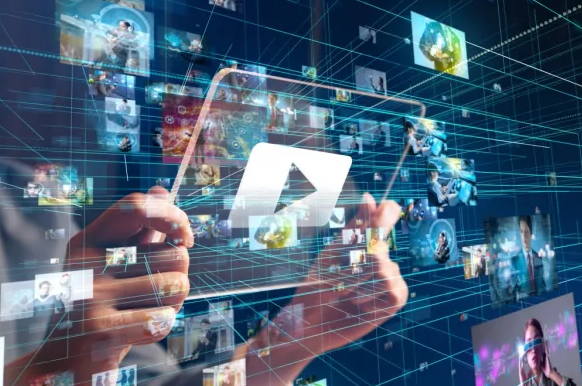
3.3 재생목록은 어떻게 만들 수 있나요?
YouTube 앱에서 재생목록을 만드는 것은 간단합니다. 방법은 다음과 같습니다.
- YouTube 앱을 열고 계정에 로그인합니다.
- 재생 목록에 추가할 동영상을 검색합니다.
- 동영상 아래의 '저장' 버튼을 탭합니다.
- '새 재생목록 만들기'를 선택하거나 동영상을 추가할 기존 재생목록을 선택합니다.
- 재생목록에 이름을 지정하고 '만들기' 버튼을 탭합니다.
3.4 YouTube Premium의 이점은 무엇인가요?
YouTube Premium은 다음과 같은 여러 혜택을 제공합니다.
- 광고 없는 시청 환경
- 오프라인 보기
- 백그라운드 재생
- YouTube Music 이용
3.5 다크 모드는 어떻게 활성화하나요?
YouTube 앱에서 어두운 모드를 사용하려면 다음 단계를 따르세요.
- YouTube 앱을 열고 계정에 로그인합니다.
- 화면 오른쪽 상단의 프로필 사진을 탭합니다.
- 드롭다운 메뉴에서 '설정'을 선택합니다.
- "모양"을 탭합니다.
- '어두운 테마' 옵션을 켭니다.

4. 결론
결론적으로 YouTube 앱은 동영상 환경을 개선하는 다양한 필수 기능을 제공합니다. 오프라인 보기에서 개인화된 추천에 이르기까지 이 앱은 항상 최고의 콘텐츠에 액세스할 수 있도록 보장합니다. 고품질 스트리밍, 자막 및 자막을 제공하는 YouTube 앱은 다양한 잠재고객을 수용합니다. 라이브 스트리밍, 비디오 편집 및 재생 목록 생성 기능은 플랫폼의 다양성에 추가됩니다. Picture-in-Picture 모드, YouTube Premium 및 어두운 모드와 같은 기능은 사용자 경험을 더욱 향상시킵니다. 이러한 기능을 활용하면 YouTube 앱에서 진정으로 최고의 동영상 경험을 얻을 수 있습니다.
키워드:
YouTube 앱, 비디오 경험, 필수 기능, 오프라인 보기, 맞춤 추천, 고품질 스트리밍, 자막, 자막, 라이브 스트리밍, 비디오 편집 도구, 재생 목록 생성, PIP 모드, YouTube Premium, 다크 모드.



